无法插入表格
912
2025-04-03

excel表格内容筛选后复制怎么操作(excel表格筛选后如何复制)
我们在使用excel进行数据筛选的时候,我们对于筛选出来的数据要把它复制到另外一个表格中,对于数据少的时候我们可以通过托拽的形式进行选择,但是对于数据比较多的情况下,我们如何快速进行选择复制呢,下面请看教程吧。
快捷键选择。
首先打开一个工作簿,我打开的一个里面的数据不多,但是也是可以表达一下我们的思路。
对于筛选完的数据,我们要先确定我们要选择和复制的范围。
然后我们把鼠标先选择开始部分,然后我们拖动到末尾,我们先按住shift键不放,然后选中末尾,这样我们就可以选中我们筛选出来的数据了。
接下来大家都知道如何操作了,直接复制粘贴就可以了,是不是很方便,只是使用了shift快捷键就可以达到意想不到的效果。
定位选择。
首先打开一个工作簿,我打开的一个里面的数据不多,但是也是可以表达一下我们的思路。
然后我们进行数据筛选,下图就是筛选完的数据。
然后,我们按键盘上的F5,会弹出“定位”选项。
我们在弹出的选项中选择“定位条件”--“可见单元格”,这样我们就可以快速选中,当前我们筛选出来的可见单元格了。
接下来大家都知道如何操作了,直接复制粘贴就可以了。
猜你感兴趣:
1.excel表格数据筛选后复制粘贴的方法
2.excel表格筛选后复制数据的方法
3.Excel数据筛选后如何拷贝粘贴
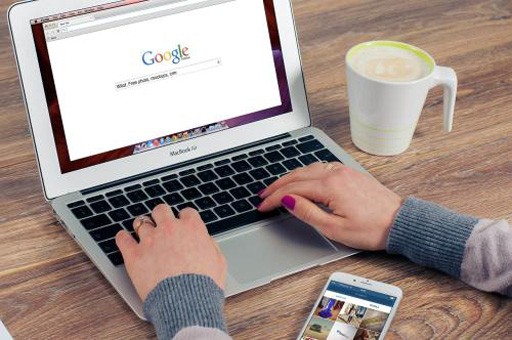
4.excel只复制黏贴筛选后的数据教程
5.Excel中表格筛选后复制的操作技巧
版权声明:本文内容由网络用户投稿,版权归原作者所有,本站不拥有其著作权,亦不承担相应法律责任。如果您发现本站中有涉嫌抄袭或描述失实的内容,请联系我们jiasou666@gmail.com 处理,核实后本网站将在24小时内删除侵权内容。
版权声明:本文内容由网络用户投稿,版权归原作者所有,本站不拥有其著作权,亦不承担相应法律责任。如果您发现本站中有涉嫌抄袭或描述失实的内容,请联系我们jiasou666@gmail.com 处理,核实后本网站将在24小时内删除侵权内容。